Vi kommer att diskutera i den här artikeln hur en användare kan se cron-loggfilerna i en Linux-miljö. Vi har utfört alla uppgifter på Ubuntu 20.04-system som ger dig en bättre förståelse för cron-loggarna.
Öppna terminalen genom att trycka på kortkommandot 'Ctrl + Alt + t'. Nu, med hjälp av följande två olika metoder kan du enkelt komma åt cron log-händelserna:
Metod 1: Kontrollera cron-logghändelser genom syslog
Det är ett mycket enkelt och enkelt sätt att kontrollera att cron-logghändelser körs på ditt system. Logga in som rotanvändare på terminalen och skriv följande kommando:
# cat / var / log / syslog | grep cronFöljande cron-logghändelser ska visas på terminalen:
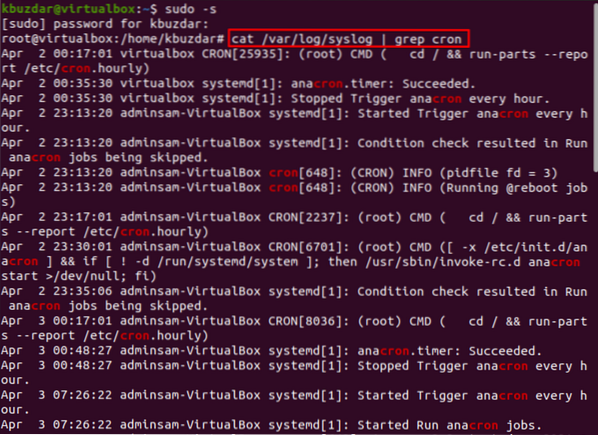
Metod 2: Övervaka cron-loggar genom att ställa in cron.loggfil
Det rekommenderade sättet är att skapa en separat cron.loggfil för att övervaka eller kontrollera cron-logghändelserna på ditt Linux-system. För detta ändamål, öppna '/ etc / rsyslog.d / 50-standard.conf '-fil genom att köra kommandot nedan:
$ sudo nano / etc / rsyslog.d / 50-standard.konf
Sök i '#cron.* / var / log / cron.logga in i den här filen och avmarkera denna rad som också visas i följande skärmdump:
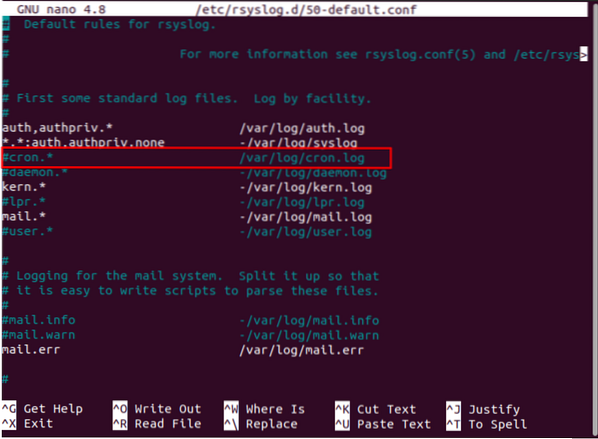
Skapa nu en 'cron'.logga 'med valfri källkod eller textredigerare.
$ sudo nano / var / log / cron.logga
Starta om rsyslog-tjänsten och kontrollera sedan statusen för den här tjänsten på ditt system med följande kommando:
$ sudo systemctl starta om rsyslog$ sudo systemctl status rsyslog
Följande utdata ska skrivas ut i terminalfönstret:
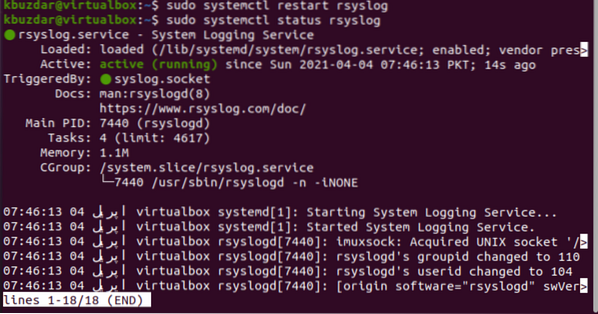
Nu ska alla cron-logghändelser sparas i cron.loggfil.
För att visa loggar cron i realtid händelser med kommandot "watchcron". Så skapa en "watchcron" -fil enligt följande:
$ sudo nano klockkronaLägg till följande rader i den här filen:
#!/ bin / bashklocka -n 10 svans -n 25 / var / log / cron.logga
Spara den här filen i nano med 'Ctrl + o' och tryck sedan på 'Ctrl + x' för att lämna denna miljö.
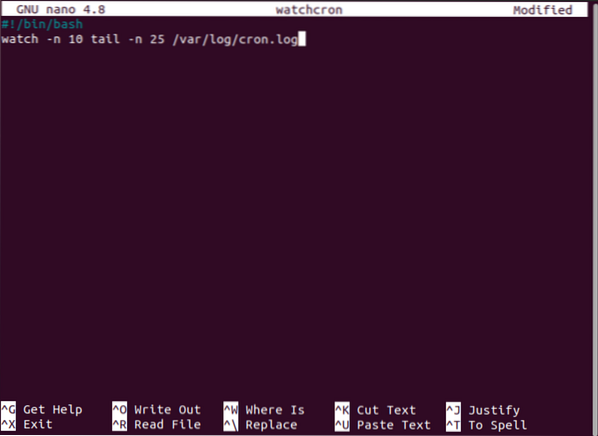
Här uppdaterar ovanstående watchcron logghändelsessidan efter 10 sekunder och visar de 25 senaste händelserna på sidan.
Ställ in de körbara behörigheterna för den här filen med följande kommando:
$ sudo chmod + x watchcron
Kopiera den här filen till '/ usr / sbin' enligt följande:
$ sudo cp watchcron / usr / sbin
För att kontrollera realtids cron-logghändelser kör du kommandot nedan på terminalen:
$ watchcronFöljande fönster visas på terminalen:
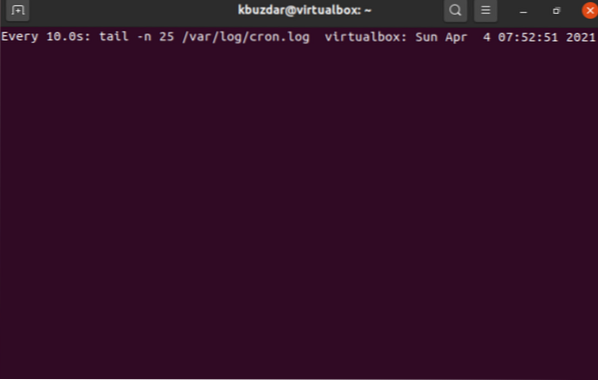
Slutsats
I den här artikeln har vi förklarat hur du kan kontrollera eller övervaka cron-logghändelser i realtid med ett enda "watchcron" -kommando.
 Phenquestions
Phenquestions


